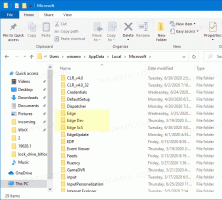Nyní můžete připnout desku widgetů Windows 11, zde je návod, jak tuto funkci povolit
Společnost Microsoft aktualizovala webové možnosti systému Windows 11, takže nyní můžete připnout panel widgetů, abyste zůstali nad ostatními aplikacemi. Změna je k dispozici počínaje Windows 11 sestavení 23521.
Reklama
Widgety, nový a exkluzivní doplněk k Windows 11, nabízejí pohodlný způsob přístupu k webovým zprávám a užitečným informacím jediným kliknutím. Tyto malé, interaktivní a přizpůsobitelné moduly mohou zobrazovat širokou škálu informací, včetně aktualizací počasí, novinových článků, sportovních výsledků a kalendářů.
Ve verzi Windows 11 22H2 jsou nyní vývojáři třetích stran schopni vyvinout a začlenit své vlastní přizpůsobené widgety. Společnosti jako Facebook a Spotify již představily své vlastní moduly pro veřejné testování.
Nakonec, počínaje Windows 11 Build 23521, můžete widgety připnout na obrazovku. Jejich deska se tedy bude zobrazovat vždy nahoře.

Zde je návod, jak to funguje.
Připněte panel widgetů ve Windows 11
Chcete-li desku widgetů připnout a zobrazit ji vždy nahoře, postupujte následovně.
- Klikněte na Widgety na hlavním panelu nebo stiskněte Vyhrát + W.
- Nyní klikněte na ikonu zcela vlevo na panelu nástrojů s ikonou špendlíku.

- Voila, plovoucí nabídka zůstane na obrazovce, i když přepnete na jinou aplikaci.
- Chcete-li widgety odepnout, klikněte na stejné tlačítko ještě jednou. Jakmile ukazatel myši opustí plovoucí nabídku, bude skryta.
Schopnost udržovat miniaplikace viditelné na první pohled je docela užitečná, když potřebujete zkontrolovat aktualizace některých dat v reálném čase. Může to být počasí, kurzy měn, popř systémové prostředky, jako je CPU a paměť.
V době psaní tohoto článku se však nová funkce připínání postupně zavádí, takže šance, že ji nemáte, je velká. Ale můžete to snadno povolit pomocí aplikace ViVeTool.
Povolit funkci připnutí panelu widgetů
- Stáhněte si ViVeTool z jeho oficiální webová stránka.
- Extrahujte aplikaci do c:\vivetool složku pro rychlejší přístup v příkazovém řádku.
- Klepněte pravým tlačítkem myši na Start tlačítko a vyberte Terminál (administrátor).

- V terminálu, který se otevře, zadejte následující příkaz a stiskněte Enter:
c:\vivetool\vivetool /enable /id: 43636169.
- Chcete-li použít změnu, restartujte počítač.
Gratulujeme, nyní máte možnost připnout widgety na obrazovku.
Díky @PhantomOfEarth
Pokud se vám tento článek líbí, sdílejte jej pomocí níže uvedených tlačítek. Nebere to od vás mnoho, ale pomůže nám to růst. Děkuji za vaši podporu!
Reklama